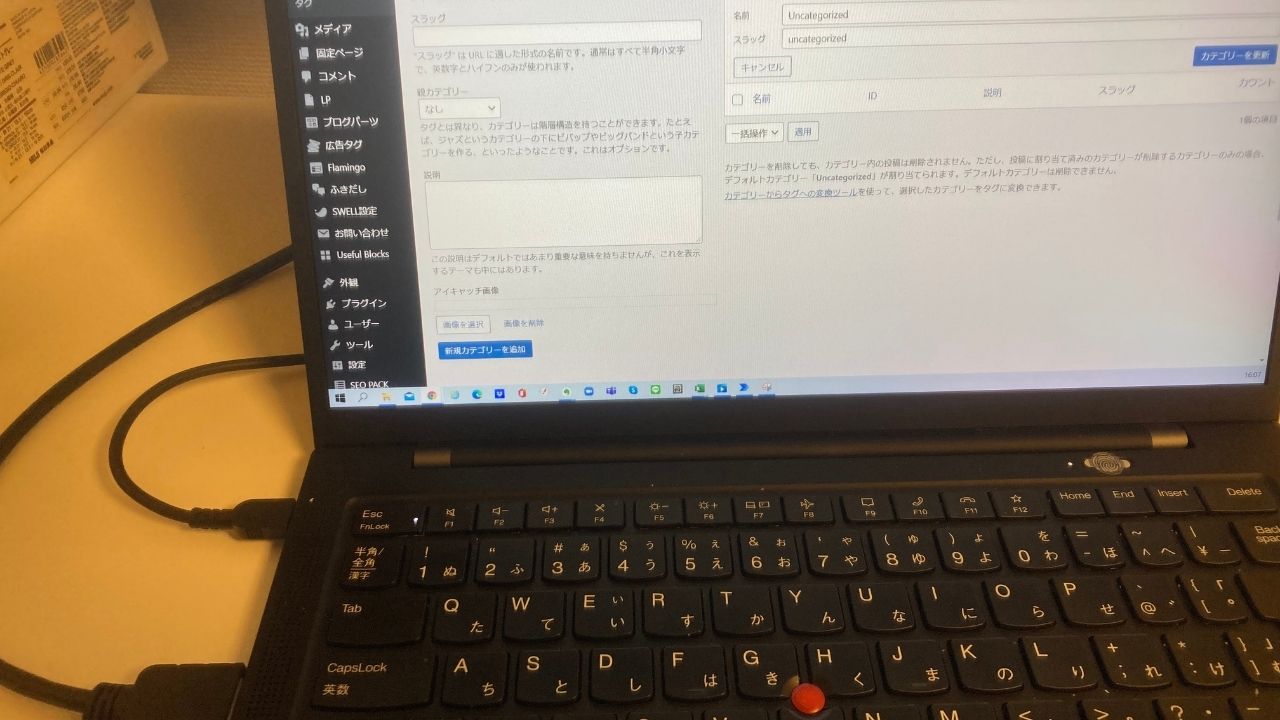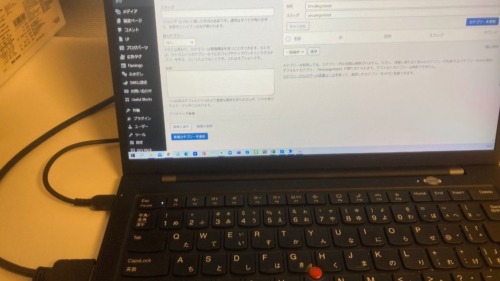ブログとホームページはWordPressで自作しています。
そのカテゴリーの設定と設定のコツについてまとめてみました。
WordPressのカテゴリー
ホームページやブログを立ち上げたら、記事を発信していくかと思います。
そのときに設定するのがカテゴリーです。
記事ごとにカテゴリーを紐づける必要があります。
例えば
カテゴリーA:しごとに関する記事
カテゴリーB:PCやITに関する記事
カテゴリーC:趣味に関する記事
のようにカテゴリーを分け、名前を決めるわけです。
カテゴリーは階層化し、親子関係とすることもできます。
例:親カテゴリー「趣味」→子カテゴリー1(ドライブ)
→子カテゴリー2(温泉)
このように、カテゴリーを設定しておくと、
- わかりやすい(わたし含めて)
- SEO的に有利
というメリットがあります。
さらにいうと、
- モチベーションに影響する(わたしは)
ちなみに、SEO的には1記事に対し、紐づけるカテゴリーは1つ というのがいいらしいと言われていますが、
あまり気にしていません(気にした方がいいのでしょうが・・・)。
それよりも、後述するとおり「モチベーションに影響するな~」と思うふしがありました。
カテゴリーの設定で失敗したこと
カテゴリーの設定方法はいくつかありますが、
- あらかじめ設定しておく
- 投稿する都度、設定する
のどちらか知っておけば十分かと。
ただ、個人的に②「投稿する都度」はあまりおすすめできません。
というのも、
わたしがWordPressをはじめた当初、②でやってしまい、次第にカテゴリーの収集がつかなくなってしまったからです。
記事を書く→カテゴリーを設定→記事を書く→カテゴリー設定(以下省略)と。
そんなこんなで8か月。
ある日、プツンと記事が書けなくなってしまいました。
理由を考えてみましたが、思い当たるふしはひとつ。
それは、「自作したサイトへの愛着が低下した」からではないかと。
その日その日の気分でカテゴリーを設定していたので、
名前が具体的だったり、抽象的だったり、似たようなものがあったりと、とっちらかってしまいました。
非常にわかりにくく、ブログを継続するモチベーションも下がってしまっていたのです。。
理由がわかれば、あとは行動するのみ。
ひたすらカテゴリーを直しました(SEO的にはやってはいけないらしいが、それどころではない)。
ちなみに、「①あらかじめ設定しておく」はダッシュボード画面で
「投稿」→「カテゴリー」から設定できます。
※カテゴリーやスラッグの設定方法はたくさんネットに情報があるのでここでは割愛します。
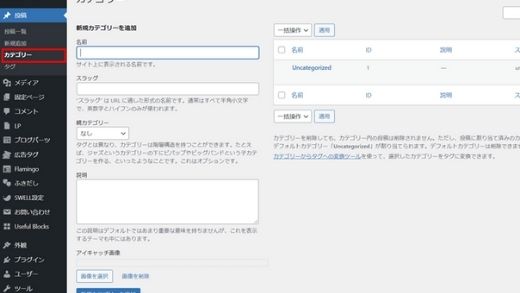
設定済のカテゴリーが画面右側に表示されます。
はじめてから1つ「Uncategorized」というカテゴリーが設定されてますが、
これは、1記事=1カテゴリーなのでWordPress側であらかじめ設定しているものです。
削除するか名前を編集してしまいましょう。
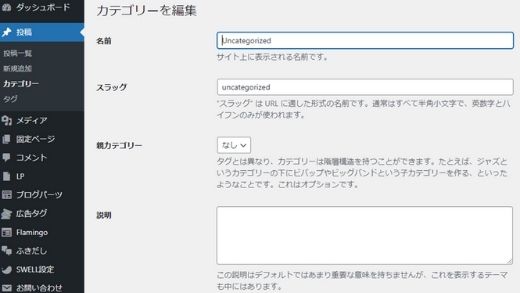
カテゴリー設定のコツ
設定したカテゴリーは、記事を投稿するタイミングで選べるようになります。
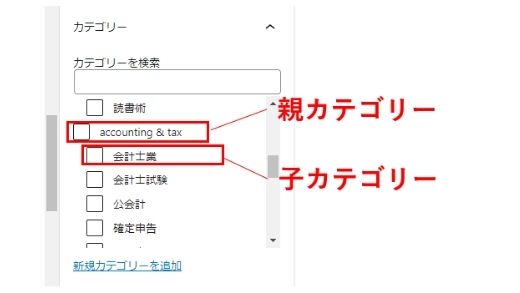
ここでわたしが感じたモチベーションに影響するコツとは、
・親カテゴリーを絞りすぎない こと
お片付けの鉄則で知られるこんまりさんメソッドに習い、
WordPressでも収納するおおよその住所を設定してあげるくらいがちょうどいいです。
もう一つのコツは、
・カテゴリー毎の記事数を表示しておく こと
カテゴリー毎の記事数が表示されることで、多い、少ないといった傾向が一目でわかります。
モチベーションにつながりやすいです。
設定方法は「ウィジェット」→カテゴリを表示している項目を選択(わたしの場合は「共通サイドバー」)し、
「投稿数を表示」にチェックを入れます。
「階層を表示」は子カテゴリーを表示したい場合は、チェックを入れてみましょう。
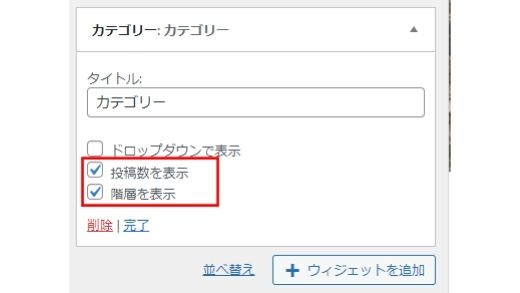
モチベーションをあげる設定のコツ
WordPressとはいえ、自作するにはそれなりの時間と労力が必要となります。
モチベーションをなるべく保って(できれば上げて)育てていきたいものでもあります。
カテゴリー設定ひとつでわたしと同じ失敗をしないためにも、
・ 親カテゴリーを絞りすぎない
・ カテゴリー毎の記事数を表示しておく
ことがひとつのコツかなと感じています。
■編集後記
今日は朝タスクのあと事務仕事、税理士会の研修など。合い間に息子の学校送迎でした。
■息子(7歳7か月)
学校でChromeBockが1人1台貸与されているのですが、今日は学校が終わった夕方に
オンライン面談でした(Google meet)。
■1日1新
Google meetで面談